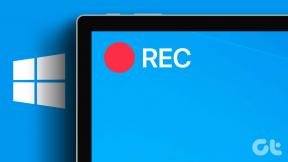Kuidas keelata lahkarvamuste teatised
Miscellanea / / November 28, 2021
Discord on suurepärane platvorm mängijatele, kuna see võimaldab neil kanaleid luues üksteisega suhelda. Kui teile meeldib mängu ajal kasutada Discordi selle heli-/tekstivestluse funktsiooni jaoks, peate olema teadlik ka Discordi märguannete pidevast pingimisest. Kuigi märguanded on olulised, et meid uutest värskendustest teavitada, võivad need muutuda ka tüütuks.
Õnneks pakub Discord, et see on suurepärane rakendus, teavituste keelamise võimaluse. Saate seda teha mitmel viisil ja kõigi/valitud kasutajate jaoks. Lugege meie lühikest juhendit kuidas keelata Discordi teatised mitme kanali ja üksikute kasutajate jaoks.
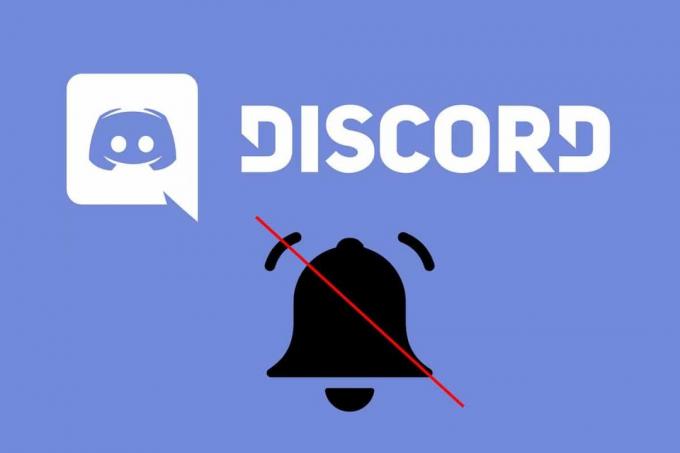
Sisu
- Discordi teatiste keelamine Windowsis, macOS-is ja Androidis
- Discordi teavituste keelamine Windowsi arvutis
- 1. meetod: vaigista serveri teatised Discordis
- 2. meetod: vaigistage Discordis üks või mitu kanalit
- 3. meetod: vaigista konkreetsed kasutajad Discordis
- 4. meetod: vaigistage Discordi teatised Windowsi sätete kaudu
- Discordi teavituste keelamine Macis
- 1. meetod: peatage lahkarvamuste teatised
- 2. meetod: keelake lahkarvamuste teatised
- Kuidas Android-telefonis Discordi teavitused välja lülitada
- 1. meetod: vaigistage Discordi server rakenduses Discord
- 2. meetod: vaigistage rakenduses Discord üksikud või mitmed kanalid
- 3. meetod: vaigista konkreetsed kasutajad rakenduses Discord
- 4. meetod: keelake lahkarvamuste märguanded mobiiliseadete kaudu
Discordi teatiste keelamine Windowsis, macOS-is ja Androidis
Discordi teavituste keelamine Windowsi arvutis
Kui kasutate Ebakõla oma Windowsi arvutis, siis võite märguanded välja lülitada, järgides mõnda allpool loetletud meetoditest.
1. meetod: vaigista serveri teatised Discordis
Discord annab teile võimaluse kogu Discordi serveri teatised vaigistada. Seega saate selle meetodi valida, kui soovite blokeerida kõik Discordi teated, et teid ei segataks ega segataks. Lisaks võimaldab Discord teil valida ajavahemiku, mille jooksul serveriteatised peaksid olema vaigistatud, st 15 minutit, 1 tund, 8 tundi, 24 tundi või kuni selle uuesti sisse lülitan.
Discordi märguanded serveri jaoks välja lülitamiseks tehke järgmist.
1. Käivitage Ebakõla Discordi ametliku veebisaidi või selle töölauarakenduse kaudu.
2. Valige Serverikooni vasakpoolsest menüüst. Paremklõpsake server mille märguanded soovite vaigistada.
3. Kliki Teavituste seaded rippmenüüst, nagu näidatud.
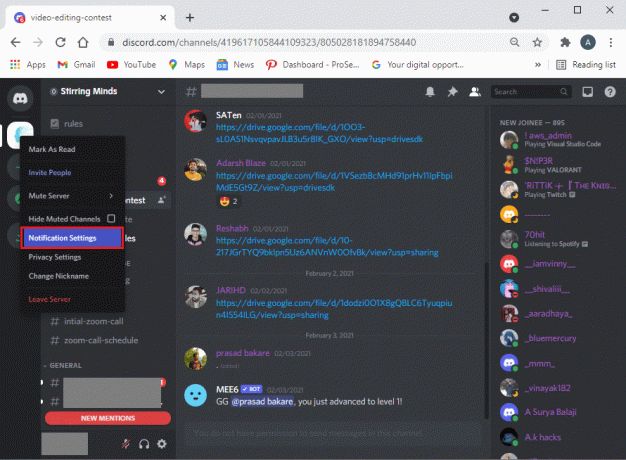
4. Siin, klõpsake Vaigista server ja valige Ajaraam, nagu allpool näidatud.

5. Discord pakub allolevaid valikuid serveri teavitusseaded.
- Kõik sõnumid: Saate teateid kogu serveri kohta.
- Ainult @mainimised: Kui lubate selle valiku, saate teateid ainult siis, kui keegi mainib teie nime serveris.
- Mitte midagi- See tähendab, et vaigistate Discordi serveri täielikult
- Sule @kõik ja @siin: Kui kasutate käsku @everyone, vaigistate kõigi kasutajate märguanded. Kuid kui kasutate @here käsku, vaigistate praegu võrgus olevate kasutajate märguanded.
- Tühista kõik rollid @mainimised: Kui lubate selle valiku, saate vaigistada selliste liikmete märguanded, kelle rollid on serveris nagu @admin või @mod.
6. Pärast soovitud valiku valimist klõpsake nuppu Valmis ja väljuda aken.
See on kuidas saate kõigi jaoks Discordi märguandeid vaigistada serveris. Kui vaigistate kõik Discordis olevad kasutajad, ei saa te oma Windowsi arvutisse ühtegi hüpikteadet.
2. meetod: ühe või mitme kanali vaigistamine Discordis
Mõnikord võite kogu serveri vaigistamise asemel lihtsalt vaigistada ühe või mitu Discord-serveri kanalit.
Ühe kanali märguannete vaigistamiseks järgige antud juhiseid.
1. Käivitage Ebakõla ja klõpsake nuppu Serveri ikoon, nagu enne.
2. Paremklõpsake Kanal soovite vaigistada ja hõljutage kursorit Vaigista kanal valik.
3. Vali Ajaraam et valida rippmenüüst 15 minutit, üks tund, kaheksa tundi, 24 tundi või kuni selle käsitsi välja lülitate. Vaata antud pilti.

Teise võimalusena järgige teatud kanalite märguannete vaigistamiseks järgmisi samme.
1. Klõpsake nuppu Server ja avage kanal mille märguanded soovite vaigistada.
2. Klõpsake nuppu Kella ikoon kuvatakse kanali akna paremas ülanurgas, et vaigistada kõik selle kanali märguanded.
3. Nüüd näete a punane joon üle kellaikooni, mis näitab, et see kanal on vaigistatud.

4. Korrake samu samme kõigi kanalite puhul, mida soovite vaigistada.
Märge: To vaigistuse tühistamine juba vaigistatud kanalit, klõpsake nuppu Kella ikoon uuesti.
Loe ka:Parandage Discordi ekraanijagamise heli, mis ei tööta
3. meetod: konkreetsete kasutajate vaigistamineDiscordis
Võib-olla soovite vaigistada mõned tüütud liikmed kas kogu serveris või üksikutes kanalites. Discordi teavituste keelamiseks üksikute kasutajate jaoks toimige järgmiselt.
1. Klõpsake nuppu Serveri ikoon Discordis.
2. Paremklõpsake kasutaja nimi soovite vaigistada. Kliki Vaigista, nagu näidatud.

3. Valitud kasutaja jääb vaigistatuks, kui te seda käsitsi välja ei lülita. Saate seda teha nii paljude kasutajate jaoks, kui soovite.
Kui olete teatud kasutajad vaigistanud, ei saa te neilt enam märguandeid. Saate jätkuvalt märguandeid teistelt serveri kasutajatelt.
4. meetod: vaigistage Discordi teatised Windowsi sätete kaudu
Kui te ei soovi Discordi sätteid muuta, saate selle asemel vaigistada Discordi märguanded Windowsi sätete kaudu.
1. Käivitage Seaded rakendust, vajutades Klahvid Windows + I teie klaviatuuril.
2. Minema Süsteem, nagu näidatud.

3. Nüüd klõpsake nuppu Märguanded ja toimingud vahekaart vasakpoolsel paneelil.
4. Lõpuks lülitage pealkirjaga valiku lüliti välja Saate märguandeid rakendustelt ja teistelt saatjatelt, nagu kujutatud.

Loe ka:Discordi täielik desinstallimine opsüsteemis Windows 10
Discordi teavituste keelamine Macis
Kui kasutate MacOS-is Discordi, on Discordi teatiste keelamise meetod sarnane Windows OS-i all loetletud meetoditega. Kui soovite Discordi teavitused keelata Maci kauduSeaded, lisateabe saamiseks lugege allpool.
1. meetod: peatage lahkarvamuste teatised
Saate Macilt endalt Discordi märguannete peatamise võimaluse. Siin on kuidas Discordi märguandeid välja lülitada:
1. Mine lehele Apple menüü seejärel klõpsake Süsteemi eelistused.
2. Valige Märguanded valik.
3. Siin, klõpsake DND/Ära sega) külgribalt.
4. Valige Ajavahemik.

Nii saadud teatised on saadaval aadressil Teadete keskus.
2. meetod: keelake lahkarvamuste teatised
Discordi teatiste keelamiseks Maci seadete kaudu järgige antud samme:
1. Klõpsake nuppu Apple menüü > Süsteemi eelistused > Teavitused, nagu enne.
2. Siin vali Ebakõla.
3. Tühjendage märgitud suvand Kuva märguanded lukustuskuval ja Kuva märguannetes.

See vaigistab kõik Discordi märguanded, kuni selle uuesti käsitsi sisse lülitate.
Kuidas Android-telefonis Discordi teavitused välja lülitada
Kui kasutate Discord mobiilirakendus oma nutitelefonis ja soovite märguanded keelata, siis lugege seda jaotist, et teada saada, kuidas.
Märge: Kuna nutitelefonidel ei ole samu sätteid ja need erinevad tootjate lõikes, veenduge enne nende muutmist õiged sätted.
Proovige oma Android-telefonis Discordi märguannete keelamiseks mõnda allpool loetletud meetoditest.
1. meetod: vaigistage Discordi server rakenduses Discord
Discordi teavituste väljalülitamiseks kogu serveris toimige järgmiselt.
1. Käivitage Ebakõla mobiilirakendus ja valige server soovite vaigistada vasakult paneelilt.
2. Puudutage nuppu kolme punktiga ikoon nähtav ekraani ülaosas.

3. Järgmisena puudutage nuppu Kella ikoon, nagu allpool näidatud. See avaneb Teavituste seaded.
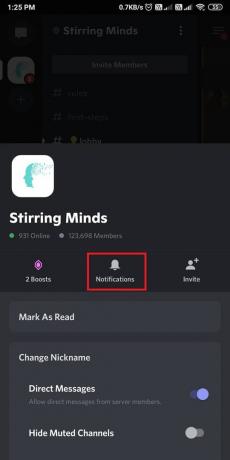
4. Lõpuks puudutage Vaigista server kogu serveri märguannete vaigistamiseks.
5. Teavitusvalikud on samad, mis töölauaversioonil.

Loe ka:Kuidas Chrome'is heli keelata (Android)
2. meetod: üksikute või mitme kanali vaigistaminerakenduses Discord
Kui soovite vaigistada üksikuid või mitut Discord-serveri kanalit, toimige järgmiselt.
1. Ava Ebakõla rakendust ja puudutage nuppu Server vasakpoolsest paneelist.
2. Nüüd valige ja hoidke all kanali nimi soovite vaigistada.
3. Siin puudutage Vaigista. Seejärel valige Ajaraam antud menüüst.
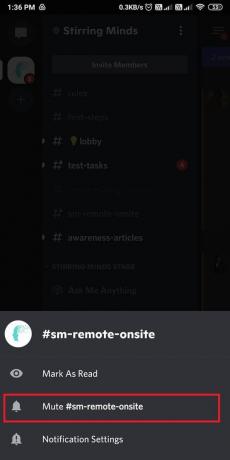
Saate samad valikud sisse Teavituste seaded nagu on selgitatud 1. meetod.
3. meetod: konkreetsete kasutajate vaigistaminerakenduses Discord
Discord ei paku teatud kasutajate vaigistamist rakenduse mobiiliversioonis. Siiski saate blokk selle asemel kasutajad, nagu allpool selgitatud:
1. Puudutage nuppu Server ikooni Discordis. Nipsake vasakule, kuni näete Liikmete nimekiri, nagu näidatud.
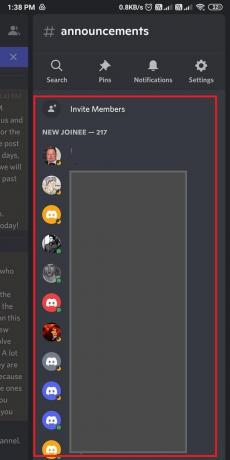
2. Puudutage nuppu kasutajanimi kasutajast, kelle soovite blokeerida.
3. Järgmisena puudutage nuppu kolme punktiga ikoon alates Kasutajaprofiil.
4. Lõpuks puudutage Blokeeri, nagu allpool näidatud.
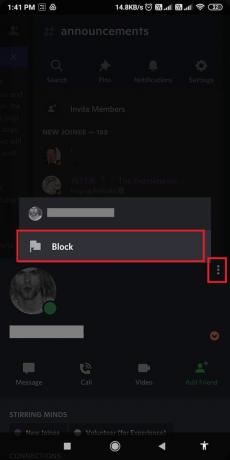
Saate korrata samu samme mitme kasutaja blokeerimiseks ja ka nende deblokeerimiseks.
4. meetod: keelake lahkarvamuste märguanded mobiiliseadete kaudu
Kõik nutitelefonid pakuvad võimalust lubada/keelata märguandeid mis tahes/kõigi teie seadmesse installitud rakenduste kohta. Igal inimesel on subjektiivsed nõuded ja seetõttu on see funktsioon üsna kasulik. Siit saate teada, kuidas mobiiliseadete kaudu Discordi märguandeid keelata.
1. Mine lehele Seaded rakendus teie telefonis.
2. Puudutage nuppu Märguanded või Rakendused ja märguanded.
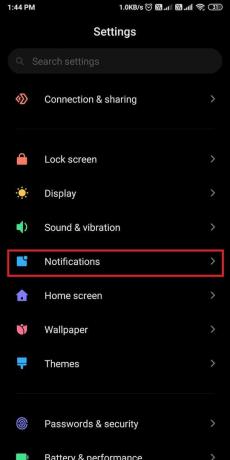
3. Otsige üles Ebakõla ekraanil kuvatavate rakenduste loendist.
4. Lülita välja selle kõrval olev lüliti, nagu allpool näidatud.

Soovitatav:
- Kuidas parandada Discordis marsruudi viga (2021)
- Discord ei avane? 7 viisi ebakõla lahendamiseks ei avane probleem
- Parandage Interneti-tõrge PUBG mobiilirakendustes
- Discordi ülekatte keelamine
Loodame, et meie juhend jätkub kuidas Discordi märguandeid välja lülitada oli abiks ja saite need keelata. Andke meile teada, milline meetod teie jaoks töötas. Kui teil on selle artikli kohta küsimusi või ettepanekuid, andke meile kommentaaride jaotises teada.